先日、ブログを更新しようとした所、WordPressのログイン画面にアクセスしたら、こんな画面が出てきました。
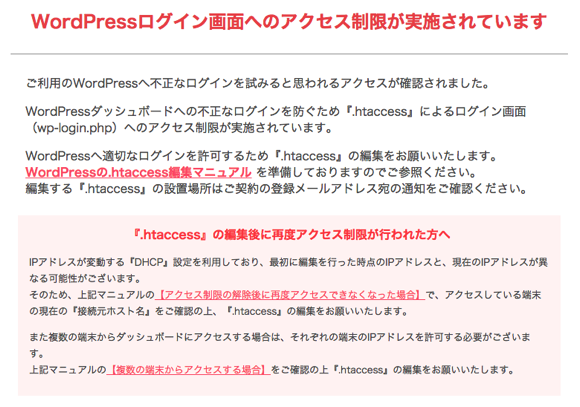
以前も同じようなアクセス制限がかかったのですが…あれ?もしかしてハッキングとかされちゃった???
…というワケではなく(笑)アクセス制限がかかった原因が分かったのと、アクセス制限の解除方法を実行してみたので、そのことを記事にしてみたいと思います。
詳細は以下に。
原因はプロバイダの変更
アクセス制限がかかった理由は…プロバイダの変更が原因でした。さっそく契約しているロリポップ!レンタルサーバーさんのアクセス解除設定をします。
変更方法
1ログイン画面からログインする
ロリポップのログインフォームからログインし、ドメイン、パスワードを入力してログインします。
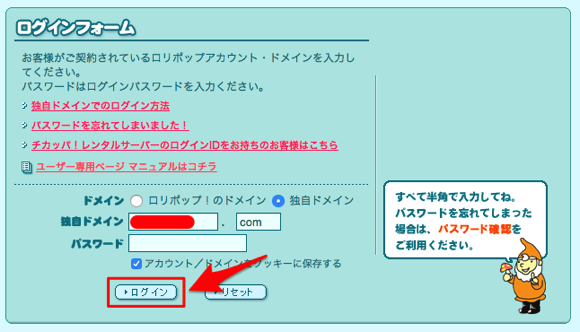
2ロリポップ!FTPにアクセスする
ログインしたら、画面左のWEBツール→ロリポップ!FTPをクリックします。
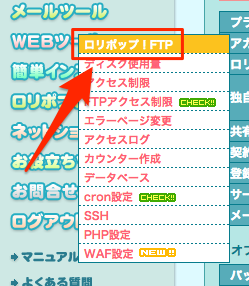
3『.htaccess』をクリック
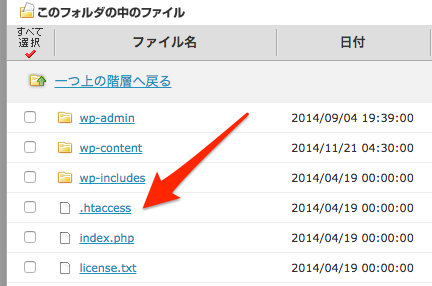
4アクセスに必要な項目を入力する
.htaccess編集画面にて、アクセスするのに必要な項目を入力して保存します。必要な項目は、現在アクセスしているIPアドレス、または契約しているプロバイダの情報を入力します。
アクセスしているIPアドレス、もしくはプロバイダの情報と、それに伴う必要な文字列の情報は、下記リンク先の『.htaccess編集マニュアル』にアクセスして確認して下さい。
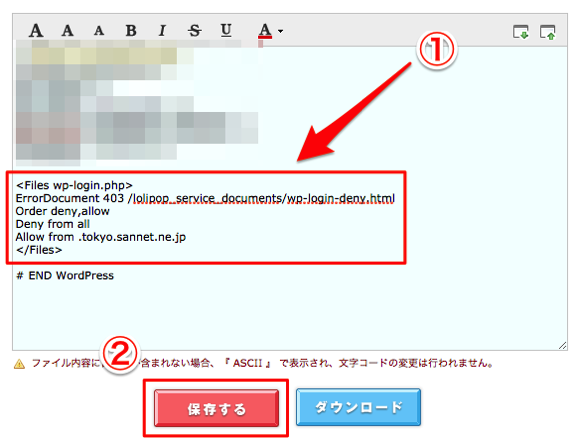
アクセスに必要な文字列『Files wp-login.php』から『/Files』までを、文末の『END WordPress』の直上にペーストして保存し、ログイン画面にアクセスできるかを確認してください。
まとめ
今回はプロバイダの変更が原因でしたが、他にもモバイルルータや、出先からアクセスする時にも、アクセス制限がかかる可能性もありますので、もしアクセス制限がかかったとしたら、変更方法を元に設定をしてみて下さいね(๑′ᴗ‵๑)
プロバイダを変えた理由
そもそも、原因になったなんでプロバイダを変えたかというと、事務所で使っているNTTのフレッツ光を契約しているのですが、どうやらこの一帯で、ネットのアクセスがものすごく遅くなったというクレームが入ったらしいです。
そのクレームのお詫びとして、NTTの回線料金は値下げできないけど、プロバイダを変えることで、数ヶ月分の料金を無料で使え、基本料金も安くしますよ、とのことでした。(受け付けてくれた担当者のお話なので、本当かどうかは定かではありませんが)
独自ドメインのメールアドレスで管理をする
今回、OCNさんからSANNETさんに変更したのですが、プロバイダからもらったメールアドレスを使っていると、プロバイダを変更したあと『メールアドレスを変更しました』というお知らせをすることになり、ちょっと面倒ですよね。
だとしたら、はじめから独自ドメインでのメールアドレスを作ってしまえば、プロバイダやレンタルサーバを変更しても、引き続き同じメールアドレスが使えます。
ブログやホームページを作る予定のある方は、はじめからムームードメインさんなどの、ドメイン取得管理サービスを使って、独自ドメインを取得しておくことをお勧めします(*´∀`*)
ロリポップに関連する人気記事はこちらです
最新記事 by 杏珠(あんじゅ) (全て見る)
- 新しいMacを購入&無事にセットアップも完了!【Mac mini (2023)購入までの道 その3】 - 2024 年 1 月 13 日
- 新しいMacをどれにしようか悩んだ結果【Mac mini (2023)購入までの道 その2】 - 2023 年 7 月 23 日
- 新しいMacを購入することにしました!【Mac mini (2023)購入までの道 その1】 - 2023 年 5 月 5 日


